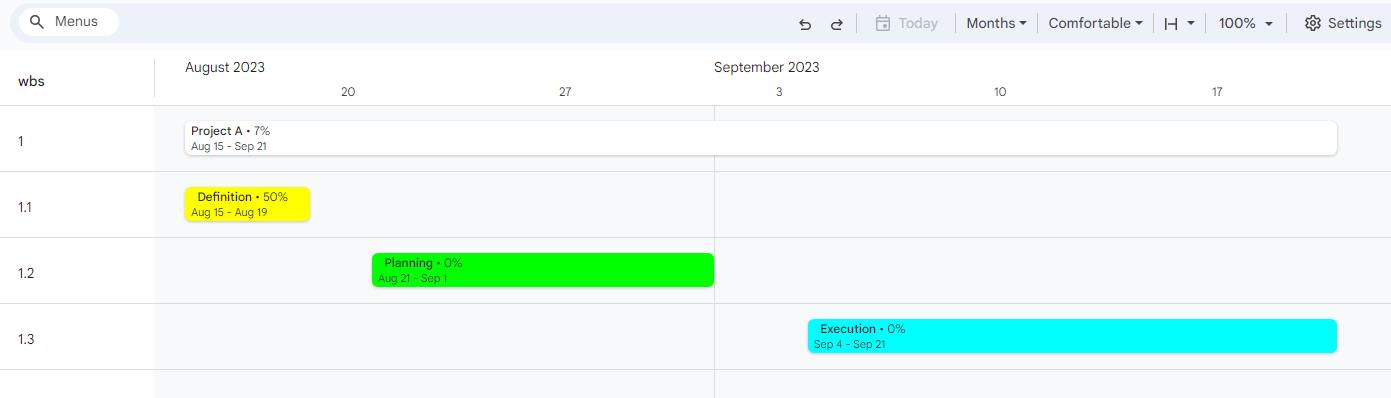Contenido de la página
Ejemplos de aplicación de ProjectSheet
Como complemento de Hojas de cálculo de Google, ProjectSheet se puede utilizar para un entorno de proyecto específico mediante las funciones de Hojas de cálculo de Google y Google Drive.
Plan Anual
Un plan anual es un plan operativo que indica metas y objetivos específicos para el próximo año. A menudo incluye un plan detallado que describe qué actividades se realizarán, cuándo y por quién.
Con la versión Pro, puede crear un cronograma en cascada para ver si todas las actividades son factibles a tiempo. Los eventos se establecen en una fecha fija. Establecer la escala de tiempo de Gantt en la barra lateral en números de semana , donde una columna es una semana, brinda una descripción general clara de cuándo se deben realizar las actividades.
Los colores dan a las tareas un significado especial. El color de fondo de la descripción de una tarea se pasa a la barra de Gantt correspondiente después de usar Actualizar en la barra lateral. El progreso también se puede seguir con colores si está habilitado en la configuración.
El plan anual se puede compartir en Google Drive con las partes interesadas para verlo o editarlo. Cada editor requiere una licencia Pro , por cuenta o para todo el (sub)dominio. Los espectadores no necesitan instalar ProjectSheet.
Fecha y hora
ProjectSheet Pro combina las fechas de inicio y finalización con el tiempo, a diferencia de la versión gratuita de solo fecha. Puede ver la hora de una celda combinada de fecha y hora en la barra de fórmulas de la hoja de cálculo. El tiempo se basa en 24 horas para un día completo de trabajo para poder trabajar con días de duración de tareas decimales. En el siguiente ejemplo, tenemos una duración de 2,5 días, lo que da como resultado una hora de finalización a las 12:00.
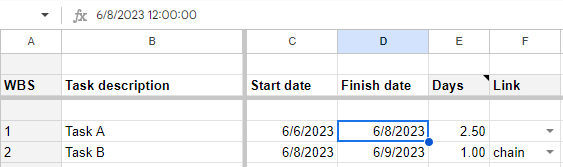
Para convertir el tiempo a su propio período de trabajo en un día, inserte una columna para contener el tiempo por columna Fecha de inicio y Fecha de finalización . En estas columnas Hora de inicio y Hora de finalización , agrega fórmulas de celda para obtener la parte de tiempo y hacer la conversión de tiempo:
= start_time / 24 + MOD (referencia a la celda en la columna de fecha y hora en la misma fila, 1) * working_hours / 24
Es mejor formatear las columnas insertadas como hora y mantener la columna original formateada como fecha.
Consulte el siguiente ejemplo para start_time=9 y working_hours=8.
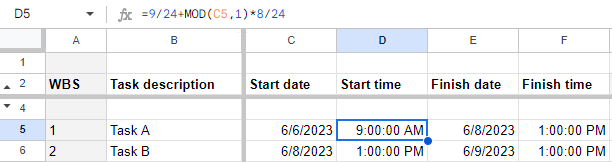
Vista de línea de tiempo
Google Sheets tiene una función para crear una hoja de trabajo dedicada con una vista de línea de tiempo gráfica . Esta vista de línea de tiempo puede ser útil para presentar el diagrama de Gantt de ProjectSheet como una alternativa más gráfica para su equipo de proyecto o cliente.
La hoja de cálculo de la línea de tiempo está disponible en el menú Insertar de Hojas de cálculo de Google en la mayoría de las ediciones (de pago) de Google Workspace. La vista de la línea de tiempo debe estar vinculada a las tareas en la hoja de trabajo Programación de tareas . Las tareas se representan como tarjetas con la descripción de la tarea y los detalles de la tarea, como el progreso. Las tarjetas se colocan a lo largo de una escala de tiempo basada en la fecha de inicio y finalización de cada tarea.
En la vista de línea de tiempo, debe seleccionar las columnas relevantes, incluido el encabezado . Estas columnas se pueden utilizar para personalizar la vista . Las tarjetas pueden tener el color de una columna en la hoja de trabajo Programación de tareas, como Descripción de la tarea o Progreso. Las tarjetas se pueden agrupar, en función de una columna. Los cambios en la hoja de trabajo Programación de tareas se actualizan automáticamente en la Línea de tiempo.
Planificación paramétrica
El uso de parámetros para calcular un horario tiene muchas ventajas. En lugar de hacer una estimación para cada entregable, describe entregables similares con parámetros relevantes. Con base en estos parámetros, calcula la cantidad requerida de trabajo o material. Puede optimizar los parámetros con el tiempo, en función de la experiencia.
Un ejemplo en el que se puede utilizar la planificación paramétrica es la planificación de implementación . Si el lanzamiento consta de productos similares en configuraciones específicas, puede usar los parámetros de configuración para calcular el trabajo estimado.
En ProjectSheet Pro , la planificación paramétrica se realiza insertando una columna para cada parámetro en la hoja de trabajo del Programa de tareas, vea el ejemplo a continuación.
Las celdas de la columna Días tienen una fórmula de celda que hace referencia a los parámetros A y B delante de ella. Después de ingresar valores para estos parámetros, debe realizar una actualización en la barra lateral para actualizar el cronograma y el diagrama de Gantt. Tenga en cuenta que Google Sheets eliminará una fórmula de celda cuando ingrese un valor en la celda.
Como alternativa, puede calcular las horas de trabajo a partir de los parámetros. Para vincular las horas de trabajo a los días de duración y los recursos asignados, establezca la configuración de horas de trabajo para dividir las horas de trabajo entre los recursos y vincular los días y las horas de trabajo .